Le navigateur web Microsoft Edge a introduit une nouvelle fonction qui va vous aider à effectuer des captures d’écran (Screenshots) des pages web directement depuis ce dernier lors de votre navigation sur le web sans le besoin d’utiliser une application tierce ni celle intégrée dans le système d’exploitation Windows 10.
Il existe bien sûr des applications gratuites pour réaliser des captures d’écran facilement comme par exemple l’application Snip & Sketch, Greenshot, ApowerSoft, ShareX, PicPick, LightShot, PrtScr, GadWin PrintScreen et DuckCapture sans oublier l’application intégrée dans Windows 10, mais capturer directement une page web depuis le navigateur web sans rien installer me semble plus pratique.
Microsoft a intégré cette fonctionnalité nativement dans son nouveau navigateur Microsoft Edge sous le nom Web Capture, accessible depuis le menu du navigateur et qui va vous permettre d’effectuer une capture complète d’une page web avec le défilement automatique vers le bas.
Il est également possible de définir seulement une zone de la page à capturer au lieu de toute la page web. Une fois que vous avez capturé l’instantané, vous pouvez le copier dans le presse-papiers, l’enregistrer pour plus tard ou le partager avec d’autres personnes.
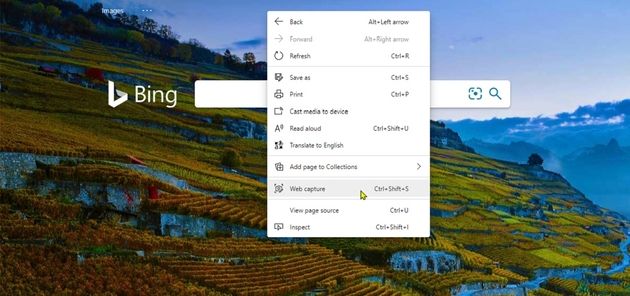
Maintenant pour réaliser une capture d’écran d’une page web :
1. Ouvrez un site Web sur Microsoft Edge.
2. Dans le coin supérieur droit de votre navigateur, cliquez sur le bouton Paramètres (les 3 points)
3. Sélectionnez l’option Web capture.
4. Avec la souris de votre PC, sélectionnez la zone de la page Web que vous souhaitez capturer. (Vous pouvez faire glisser le curseur vers le bas pour faire défiler la page et capturer tout ce dont vous avez besoin.)
5. Cliquez sur l’option Copier dans le menu contextuel pour copier l’image dans le presse-papiers, ensuite vous pouvez la coller n’importe où à l’aide du raccourci clavier Ctrl + V ou de l’option Coller.
Voilà, vous savez maintenant comment effectuer des captures d’écran (screenshot) d’une page web directement depuis le navigateur Edge.
Cet article a été modifié pour la dernière fois le 18 octobre 2020 23h15